Möchten Sie Ihre WordPress-Website um eine unscharfe Suche erweitern?
Die unscharfe Suche von WordPress hilft Nutzern, die gesuchten Informationen leicht zu finden, selbst wenn sie ihre Anfrage falsch schreiben oder falsch eingeben. Dies verbessert die allgemeine Sucherfahrung und das Engagement der Nutzer auf Ihrer Website.
In diesem Artikel zeigen wir Ihnen, wie Sie die unscharfe Suche ganz einfach zu Ihrer WordPress-Website hinzufügen können.
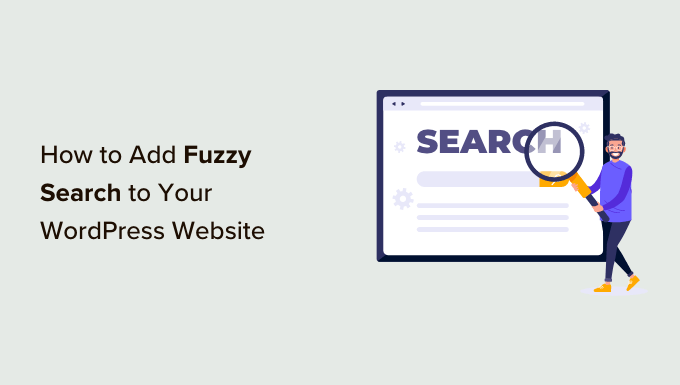
Was ist Fuzzy Search für WordPress?
Die unscharfe Suche sucht nach Teilübereinstimmungen für einen Suchbegriff, und wenn keine exakten Übereinstimmungen vorhanden sind, werden den Nutzern die nächstliegenden Ergebnisse angezeigt.
Auf diese Weise können die Nutzer den richtigen Inhalt auf Ihrer Website finden, auch wenn sie sich bei ihren Suchanfragen vertippen.
Standardmäßig sind alle WordPress-Websites mit einer einfachen Suchfunktion ausgestattet, die nur Ergebnisse für exakte Übereinstimmungen anzeigt.
Wenn ein Nutzer beispielsweise einen Begriff falsch schreibt, werden keine Ergebnisse angezeigt, nicht einmal Teiltreffer. Dies führt zu einem schlechten Sucherlebnis für die Nutzer und veranlasst sie oft, Ihre Website zu verlassen. Sie können dies in der Abbildung unten sehen.

An dieser Stelle kommt SearchWP ins Spiel. Es ist das beste WordPress-Such-Plugin auf dem Markt, das die Standardsuche automatisch durch eine viel bessere Suchfunktion ersetzt.
Im Gegensatz zur Standard-WordPress-Suche kann SearchWP eine unscharfe Suche verwenden und nach Übereinstimmungen in Titeln, Auszügen, Beiträgen oder Seiteninhalten, Produkten, benutzerdefinierten Feldern, Kategorien, Tags, PDFs und mehr suchen.
Wenn ein Nutzer beispielsweise in Ihrem WordPress-Blog nach „Vintage-Möbel“ sucht, aber ein Wort falsch schreibt, kann er trotzdem Ihre Beiträge zu diesem Thema finden.
Das Bild unten zeigt die gleiche falsch geschriebene Suche mit dem SearchWP-Plugin.
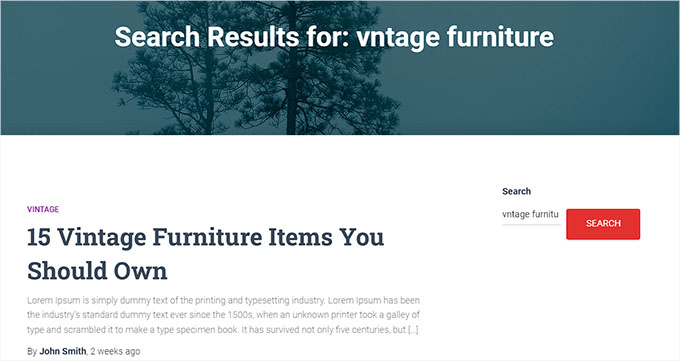
Hinweis: Wir empfehlen, die unscharfe Suche nur dann hinzuzufügen, wenn Sie sie wirklich für notwendig halten. Denn partielle Übereinstimmungen können die Effektivität des Suchformulars verringern und unerwünschte Ergebnisse anzeigen. Dies kann zur Frustration der Benutzer führen.
Sehen wir uns also an, wie Sie Ihrer WordPress-Website ganz einfach eine unscharfe Suche hinzufügen können.
Fuzzy-Suche für WordPress hinzufügen
Zunächst müssen Sie das SearchWP-Plugin installieren und aktivieren. Weitere Details finden Sie in unserer Schritt-für-Schritt-Anleitung für die Installation eines WordPress-Plugins.
Besuchen Sie nach der Aktivierung die Seite SearchWP “ Einstellungen in der Admin-Seitenleiste und geben Sie Ihren Lizenzschlüssel in das erforderliche Feld ein. Danach klicken Sie auf die Schaltfläche „Aktivieren“.
Sie können diese Informationen in Ihrem Konto auf der SearchWP-Website finden.

Die Fuzzy-Suchfunktion ist in SearchWP standardmäßig nicht aktiviert.
Sie können sie jedoch ganz einfach aktivieren, indem Sie im WordPress-Dashboard die Seite SearchWP “ Einstellungen aufrufen und zum Reiter „Allgemein“ scrollen.
Schalten Sie hier einfach den Schalter neben der Option „Teilweise Übereinstimmungen“ um.
Dadurch wird die unscharfe Suchfunktion von WordPress für Ihre Website aktiviert, und Ihre Einstellungen werden automatisch gespeichert.

Sobald das erledigt ist, sollten Sie die anderen SearchWP-Einstellungen überprüfen. Das Plugin verfügt über eine Reihe von leistungsstarken Optionen, mit denen Sie die Suche in Ihrem Blog anpassen können.
Sie können sie sehen, indem Sie in der WordPress-Admin-Seitenleiste auf SearchWP “ Algorithmus gehen.

Hier können Sie den verschiedenen Suchergebnissen eine Gewichtung zuweisen. Dadurch wird SearchWP angewiesen, einige Attribute bei der Anzeige der Suchergebnisse als wichtiger zu betrachten.
Sie können auch auf die Schaltfläche „Quellen und Einstellungen“ klicken, um zusätzliche Suchbereiche auszuwählen. Sie können zum Beispiel die Suche nach Kommentaren, Produkten, benutzerdefinierten Beitragstypen und mehr aktivieren, anstatt nur nach Beiträgen und Seiten.

Um mehr über diese Sucheinstellungen zu erfahren, können Sie unseren vollständigen Leitfaden zur Verbesserung der WordPress-Suche mit SearchWP lesen.
Hinzufügen eines Suchformulars zu Ihrer Website
SearchWP ersetzt automatisch die Standard-WordPress-Suche. Das bedeutet, dass, wenn Sie bereits den WordPress-Suchblock oder -Widget zu Ihrer Website hinzugefügt haben, dann wird der benutzerdefinierte SearchWP-Algorithmus für die Ergebnisse verwendet.
Wenn Sie Ihrer Website jedoch noch kein Suchformular hinzugefügt haben, können Sie dies tun, indem Sie einfach den Suchblock oder das Widget in einen beliebigen Beitrag, eine Seite oder einen Seitenleistenbereich einfügen.
Gehen Sie im WordPress-Dashboard auf auf die Seite Erscheinungsbild “ Widgets.
Klicken Sie hier auf die Schaltfläche „+“, um den Suchblock zu finden und ihn zu Ihrer Seitenleiste hinzuzufügen. Vergessen Sie dann nicht, auf die Schaltfläche „Aktualisieren“ zu klicken, um Ihre Einstellungen zu speichern.

Wenn Sie jedoch ein Block-Theme verwenden, verfügt dieses möglicherweise nicht über einen Widget-Bereich. In diesem Fall sehen Sie den Bildschirm „Widgets“ im Menü „Erscheinungsbild“ nicht.
Stattdessen können Sie den vollständigen Editor verwenden, um den Suchblock zu Ihrer Website hinzuzufügen. Gehen Sie einfach auf die Seite Erscheinungsbild “ Editor, um den Editor zu starten.
Klicken Sie hier auf die Schaltfläche „+“ und fügen Sie den Suchblock an der Stelle ein, an der Sie das Suchformular auf Ihrer Website anzeigen möchten.
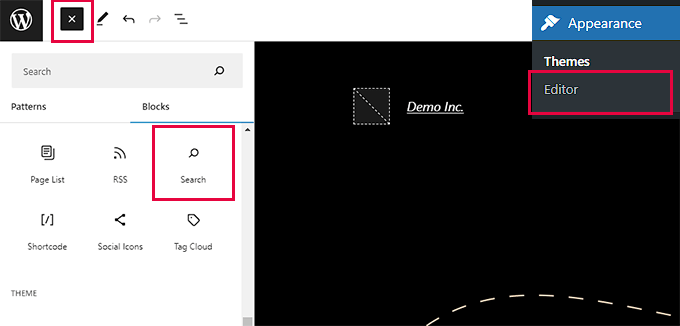
Vergessen Sie nicht, auf die Schaltfläche „Aktualisieren“ zu klicken, um Ihre Einstellungen zu speichern.
Sie können jetzt Ihre Website besuchen und die neue, leistungsfähigere benutzerdefinierte Suchfunktion ausprobieren.
In der Abbildung unten sehen Sie zum Beispiel, wie die unscharfe Suchfunktion mehrere relevante Ergebnisse für eine falsch geschriebene Anfrage auf der Suchergebnisseite liefert.
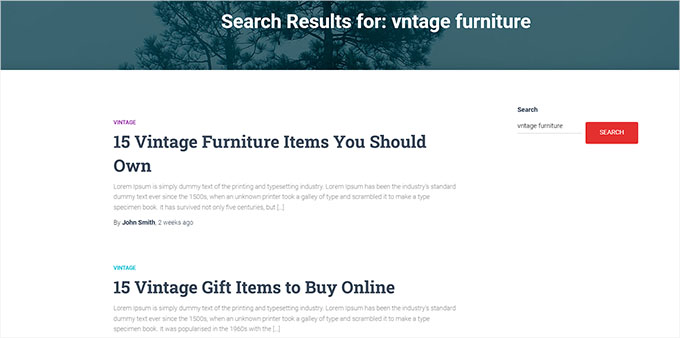
Bonus: Suche nach Kategorien in WordPress zur Verbesserung der Benutzerfreundlichkeit
Durch das Hinzufügen einer unscharfen Suche erleichtern Sie es den Nutzern, relevante Inhalte zu finden, und machen Ihre Website benutzerfreundlicher und hilfreicher für die Besucher.
Eine weitere Möglichkeit, die Navigation auf Ihrer WordPress-Website zu vereinfachen, besteht darin, den Benutzern die Suche nach Kategorien zu ermöglichen.
MitKategorien können Sie die Inhalte Ihrer Website besser strukturieren. Wenn Sie viele Blog-Beiträge auf Ihrer Website haben, erleichtert die Möglichkeit, nach Kategorien zu suchen, den Nutzern die Suche in bestimmten Themenbereichen, wie z. B. Reisen.
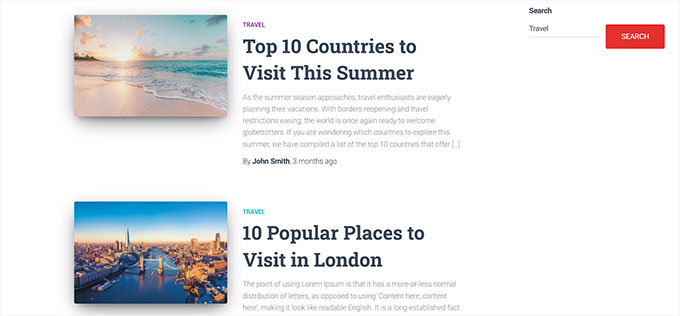
Wenn Sie ein Online-Geschäft haben, können Sie auch eine Kategoriesuche für Produkte einrichten, die es den Kunden erleichtert, die Artikel zu finden, die sie kaufen möchten. Das wiederum kann zur Steigerung des Umsatzes beitragen.
Sie können die Benutzerfreundlichkeit ganz einfach verbessern, indem Sie die Kategoriesuchfunktion mit dem SearchWP-Plugin aktivieren. Dadurch wird ein interaktives Formular erstellt, in dem die Nutzer die Ergebnisse anhand der verschiedenen Kategorien auf Ihrer Website filtern können.
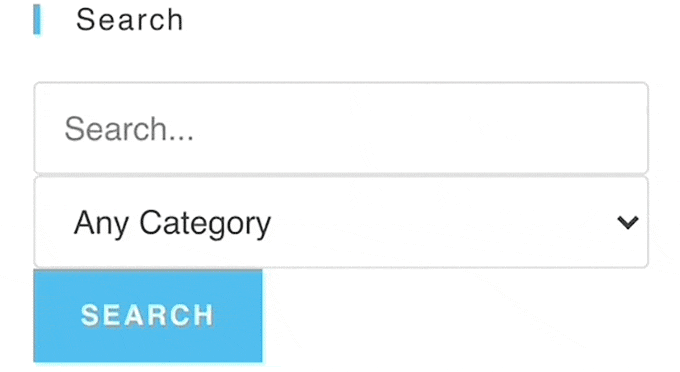
Weitere Details finden Sie in unserem Tutorial über die Suche nach Kategorien in WordPress.
Wir hoffen, dass dieser Artikel Ihnen geholfen hat zu lernen, wie Sie Ihrer WordPress-Website ganz einfach eine unscharfe Suche hinzufügen können. Vielleicht interessieren Sie sich auch für unsere Anleitung zum Hinzufügen einer mehrsprachigen Suche in WordPress und unsere Liste der häufigsten WordPress-Fehler und wie man sie behebt.
Wenn Ihnen dieser Artikel gefallen hat, dann abonnieren Sie bitte unseren YouTube-Kanal für WordPress-Videotutorials. Sie können uns auch auf Twitter und Facebook finden.





Syed Balkhi says
Hey WPBeginner readers,
Did you know you can win exciting prizes by commenting on WPBeginner?
Every month, our top blog commenters will win HUGE rewards, including premium WordPress plugin licenses and cash prizes.
You can get more details about the contest from here.
Start sharing your thoughts below to stand a chance to win!
Jiří Vaněk says
This looks like a great option to make your search better. I can think of an alternative. Is there a plugin that would allow me to write alternatives to the article title? So not only an alternative with a typo, but also perhaps a headline but in a slightly different form, which the reader could search for on the website, but would not necessarily get results.
WPBeginner Support says
At the moment we do not have a plugin or tool we would recommend for that.
Admin
Ralph says
Very interesting solution, however price is too much. I understand no free trial and paying for plugins, it’s some people job. If this plugin could be 1 time only payment and not every year it would be nice.
Not a good use for personal blog due to price, but for bigger business it may be tool, that will change leads into conversions.
WPBeginner Support says
Thanks for sharing your feedback
Admin
Dibyandu Pal says
isn’t there any free solution for this??
WPBeginner Support says
If we find one we would recommend we will be sure to update our article
Admin